今日は2022.05.23にリリースされたPearl Linux OS 11 cadeを、昨日に引き続き使ってみたいと思います
Pearl Linux OSはUSA(アメリカ合衆国)発のUbuntuベースのディストリビューションです
Pearl Linux OSはmacOSオマージュなディストリビューションでも有名です
PearlDEとMATEとXfceを使って軽量かつデスクトップ志向なDEを演出
そんなmacOSに似ているPearl Linux OS 11を昨日はAMDのCPUを搭載のパソコンにインストールしましたが、今日はIntel CPU搭載のパソコンにインストールしてみます Intel搭載のアレです

Intel Core i5 5250U搭載のMacBook Air Early 2015
今日はMacBook Air Early 2015にインストールしてみたいと思います
インストールする際は、インストール前にLive Bootで試す事をお勧めします
Pearl Linux OS 11 cade

| Release | 2022.05.23 |
| Type | Linux |
| Based on | Ubuntu |
| Package Management | dpkg |
| Architecture | x86_64 |
| Desktop | PearlDE MATE |
Download
今回使用するISOイメージファイルは、Pearl_Desktop_11-2022.05.23_amd64.isoです
MacBook Airを使う為の準備
MacでLinuxを使う場合、MacBook Airに搭載されている無線LANアダプターが認識されません
USB有線LANアダプターを使用してネットに繋ぎ、ネットワーク接続後にMacBook Airの無線LANアダプターを認識させます

Live BootできるUSBメモリの作成
パソコンからUSBメモリを使ってLinuxを起動できるUSBメモリを作成します Windows・Mac・Linuxを使っての作成方法は下記記事を参考にしてください



USBメモリを使ってmacを起動
パソコン起動します 起動の際にoption キーを押しながら電源ボタンをオンします

この画面が現れます 右を選択クリックします

Boot画面が現れます そのまま[return]キーを押します

起動しました しかしこのままではMacBook Airはネットに接続できません
Ubuntu環境ではMacBookのWi-Fiが利用出来ません

以前MacBook AirにUbuntu Studio 21.04をインストールした時のように、インストール時はUSB有線LANアダプターを使用して、インストール後に関連ツールをインストールしてMacBook Airの無線LANアダプターを認識させたいと思います

ネットに接続
USB有線LANアダプターを使いネットに接続します

Ubuntu StudioはUSB有線LANアダプターを即認識し、MacBook Airは有線でネットワークに接続できます
インストール
それでは順に沿ってインストールしていきます

インストーラーが起動しました 言語を選択して進めます

インストール時に一緒にインストールするオプションを選択します

インストールの種類を設定します MacBook Airには当然ながらmacOS 12 Montereyがインストール済です
任意のパーティションにインストール可能な「それ以外」を選択します

MacBook Airは前もってLinuxをインストールできるようパーティショニング済みです
Linux用に用意したext4フォーマット済みのパーティションをインストール先に指定します

必要事項のみ入力していきます

インストールが始まりました お茶でも飲みながらインストール終了を待ちます
インストール終了後
インストール終了後 MacBook Air起動します MacBook Airの無線LANアダプターを認識させたいと思います
そこで事件です!!なっなんと接続可能なWi-FiのSSIDが表示されています

ということは、Ubuntu22.04世代よりMac用の無線LANアダプターは認識されるようになりました
これは嬉しい誤算です
早速Wi-Fiに接続します 無事に接続完了!!

Desktop
このパソコンでの起動後の挙動は、そこそこ快適 ★★★☆☆
普通に即戦力で使うことができるレベルで動作します

Pearl Linux OS 11 cade のデスクトップはパネルは上に設置 下にはDockランチャーのPlankが設置 マウスは左ダブルクリック実行の設定です
Pearl Linux OS 11 cadeの詳細は下記記事をご覧ください

上の記事と極力重複しないように説明していきます そこそこ重要なアプリやツールは重複は仕方ないです
System Tools
PDE Command Center
各種設定ツールのPDE Command Centerです

Synapticパッケージマネージャー
aptを使用したアプリ管理ツールです
GUI操作でビギナーユーザーでも簡単に求めたアプリをインストールできます
Pearl Linux OS 11 cadeにはソフトウエアというアプリ管理ツールも付属します

Terminal
Xfceの端末エミュレータのTerminalです
ドロップダウン・タブ・無制限のスクロール・フルカラー・フォント・透明な背景など、高度な機能やカスタマイズ性を備えた軽量で使いやすいターミナルエミュレータです

PCManFM
軽量ファイルマネージャのPCManFMです
Pearl Linux OS 11 cadeにはXfce環境のThunarファイルマネージャーも付属します

Applications
Google Chrome
ウェブブラウザのGoogle Chromeです
なんだかんだで使い勝手の良い人気のブラウザです

このパソコンでは軽快に動作します
Evolution
メールクライアントのEvolutionです

このパソコンでは軽快に動作します
GPicView
画像ビューアのGPicViewです

このパソコンでは軽快に動作します
Rhythmbox
Rhythmboxはデジタル音楽を再生・整理するオーディオプレーヤーです
iTunesの影響を受けているフリーソフトウェアで、GNOMEデスクトップでGStreamerメディアフレームワークを使って動くように設計 パソコン内の音楽の検索や並べ替えプレイリストのグループ化や整理し、カスタマイズした規則に従って自動的に更新します
Rhythmboxは様々なデジタル音源の再生をサポート インターネットラジオやPodcastのストリーミング再生やReplay Gainをサポートしています
四角で囲いましたが、このアイコンはアレでしょう

このパソコンでは軽快に動作します
VLCメディアプレイヤー
メディアプレイヤーのVLCです
先ほどに引き続き、このアイコンもアレでしょ

あとがき
Pearl Linux OS 11 cadeは最近のmacのパソコンでは非力な部類のMacBook Air Early 2015で快適に動作しました


こちらはデフォルトのMacBook Air Early 2015でmacOS 12 Montereyのデスクトップです

今回使用したパソコン
MacBook Air Early 2015


| CPU | Core i5 5250U |
| RAM | PC3-12800(1600MHz)LPDDR3 4GB |
| Graphics | Intel HD Graphics 6000 |
| STORAGE | SSD PCIe 2.0 x2 128GB |
| IEEE802.11b/g/n/ac+Bluetooth 4.0 | |
| 現在macOS 12 Montereyにて運用中 |








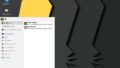
コメント